Подключение агента
Если ваше устройство соответствует системным требованиям, но возникают проблемы с подключением, причина может быть в подключении или в слишком высоком уровне защиты. Давайте пройдёмся по основным решениям вместе.
Узнайте, как подключить, отключить, удалить агент и проверить его версию в руководстве по использованию агента.
Быстрое решение проблем
1. Проверка системных требований
Некоторые старые операционные системы не поддерживаются Indigo, например, предшествующие macOS Sonoma 14 или ранние �версии Windows 10. Проверьте, соответствует ли ваша система минимальным требованиям, так как это может помешать работе приложения.
2. Сторонние приложения
Агент прошёл строгий процесс сертификации и признан абсолютно безопасным. Но некоторые программы безопасности могут некорректно определять его как потенциальную угрозу.
Попробуйте временно отключить:
- Антивирус
- Брандмауэр
- VPN-приложения
- Прокси-программы (например, Proxifier, SocksEscort)
После подтверждения работы агента вы можете добавить его в список разрешенных программ.
3. Интернет-подключение
Ваш провайдер может блокировать определенные домены, включая наш. Чтобы исключить эту возможность:
- Попробуйте п�одключиться к другой сети Wi-Fi
- Используйте мобильный интернет
- Затем попытайтесь подключить агента снова
4. Проблемы с браузером
Если возникают проблемы:
- Попробуйте другой браузер
- Используйте режим инкогнито
- Если это не помогает, проверьте ваш основной браузер на:
- Наличие обновлений
- Сторонние расширения
Расширенное решение проблем
Завершение процессов
- Windows
- macOS
- Linux
- Откройте Диспетчер задач
- Найдите процессы Indigo X и agent.exe
- Выделите и завершите эти процессы

- Откройте Мониторинг системы
- Найдите процессы Indigo X
- Нажмите "×" для их завершения

- Откройте Системный монитор
- Найдите процессы Indigo X
- Выделите и нажмите "Завершить процесс"

Очистка файлов блокировки
- Windows
- macOS
- Linux
- Перейдите в
C:\Users\%username%\indigo - Удалите все файлы
.lock
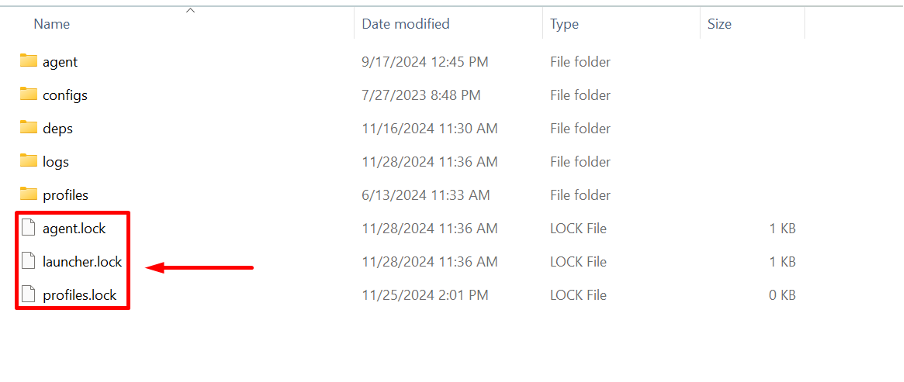
- Перейдите в
/Users/%username%/indigo - Удалите все файлы
.lock
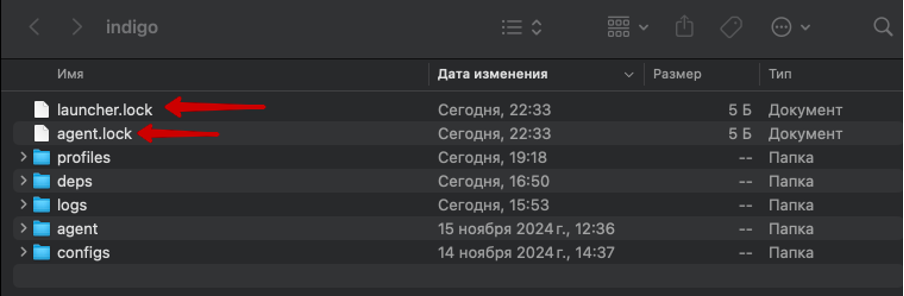
- Перейдите в
/home/%username%/indigo - Удалите все файлы
.lock
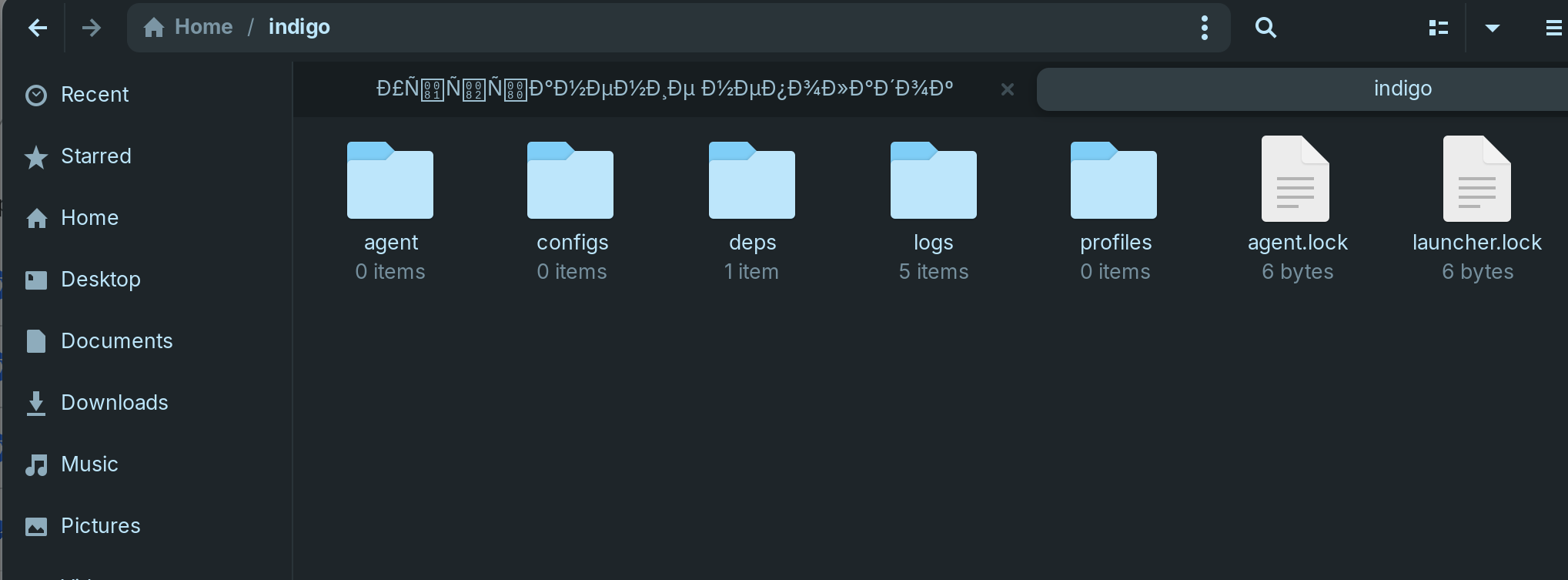
Конфликты портов
Если агент не запускается, нужный порт может использоваться другим процессом (по умолчанию: 45000). Агент попытается использовать следующий доступный порт, но важно проверить конфликты с портами, начиная с 45000.
- Windows
- macOS & Linux
# Проверка использования порта
netstat -ano | findstr :45000
# Завершение процесса (замените {PID} на реальный ID процесса)
taskkill /F /PID {PID}
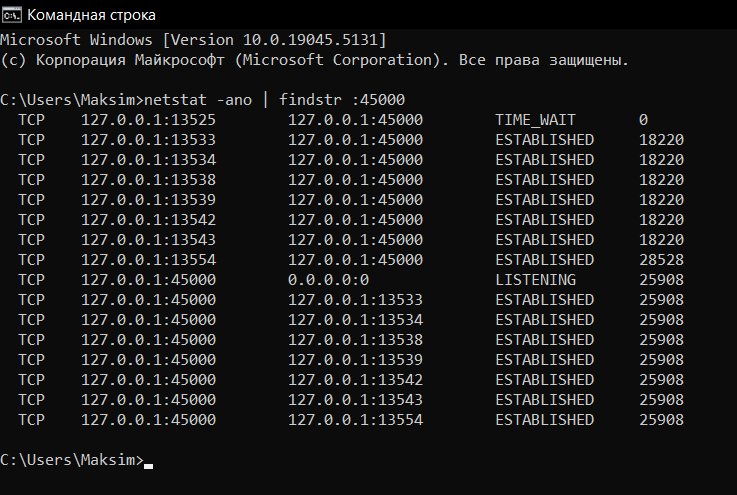
# Проверка использования порта
lsof -i :45000
# Завершение процесса (замените {PID} на реальный ID процесса)
kill -9 {PID}
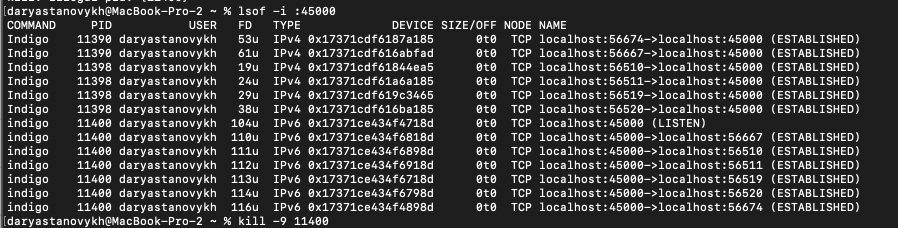
Перезагрузка устройства
Если описанные выше действия не помогли:
- Перезагрузите устройство
- Повторите попытку подключения агента
Отправка логов
Если проблема сохраняется, отправьте нам ваши логи для анализа:
-
Воспроизведите проблему
-
Найдите и заархивируйте папку
logs:
- Windows
- macOS
- Linux
C:\Users\%username%\indigo
/Users/%username%/indigo
/home/%username%/indigo
- Отправьте архив в поддержку через @indigosupport_bot